Проверка на вирусы онлайн. ТОП-5 лучших сервисов
Содержание:
Как проверить компьютер на вирусы онлайн
26.12.2015

 В таких случаях вам необходимо загрузить на сервер файл и начать его проверку, по завершении которой вы получите отчет об отсутствии/наличии в нем вирусов.
В таких случаях вам необходимо загрузить на сервер файл и начать его проверку, по завершении которой вы получите отчет об отсутствии/наличии в нем вирусов.
Если же говорить обо всех остальных возможных методах проверки компьютера на вирусы онлайн, вам в любом случае необходимо загружать или запускать на своем ПК программное обеспечение, которому и предстоит получить доступ к файлам на устройстве, дабы проверить их на вирусы. В некоторых вариантах вам предстоит загружать не отдельную программу, а обычное расширение либо же модуль для браузера.
Примечание: Отдельно стоит отметить ситуации, когда антивирус не видит вирусов на компьютере, но с устройством все же происходит нечто странное, особенно, во время серфинга в интернете по типу того, как это описано в данной статье. В данном случае проблема не в вирусе, но во вредоносном ПО, от которого необходимо избавляться. Поможет в решении этой проблемы софт, о котором мы писали в этой же статье.
Собственно, теперь можно перейти к нашей главной теме: как проверить компьютер на вирусы онлайн?
BitDefender QuickScan
Согласно многочисленным тестам BitDefender считается самым популярным антивирусом на Западе. Там он популярен примерно так же, как у нас антивирус Касперского.
Перейдя по , вы сможете выполнить проверку компьютера на вирусы онлайн.

Просто нажмите Scan Now. В ваш браузер будет установлено специальное расширение, которое и получит доступ к файлам на компьютере, чтобы выполнить проверку.
Сканирование происходит довольно быстро, так как проверяется только тот софт и те процессы, которые, которые активны на момент проверки.
ESET
Создатели антивируса NOD32 тоже предоставляют пользователям возможность проверить компьютер на вирусы онлайн.

В случае, если вы используете браузер Internet Explorer, что маловероятно, никаких сторонних программ на ваш компьютер устанавливаться не будет. Проверка будет происходить в окне обозревателя. Во всех остальных случаях вам все же придется скачать отдельный файл и запустить его. Для начала работы перейдите по .
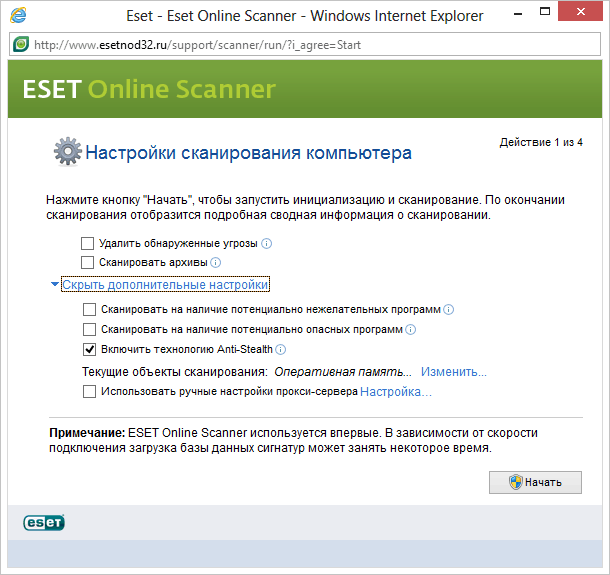
Подобно BitDefender QuickScan, онлайн-проверка ESET обнаруживает все виды вредоносных угроз, определяя их по последним антивирусным базам. Дополнительно ESET производит эвристический анализ содержимого.
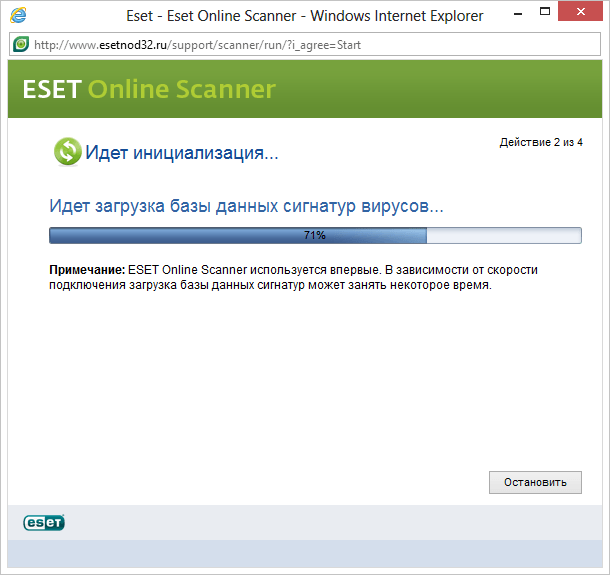
После запуска онлайн-антивируса можно выполнить настройку сканирования, указав желаемые параметры. Программа загрузит последние антивирусные базы и проверит ПК на вирусы и прочее вредоносное ПО.
Panda ActiveScan
Это детище разработчиков известного облачного антивируса. Перейдя по , вы сможете проверить компьютер на вирусы онлайн.

Подобно вышеописанным утилитам, Panda ActiveScan точно так же устанавливает расширение в браузер Internet Explorer, либо же загружает специальное ПО – Panda Cloud Cleaner. Это программное обеспечение, которое позволяет осуществить проверку компьютера на вирусы, не прибегая при этом к помощи полноценного антивируса.
На этом все, теперь вы знаете о том, как проверить компьютер на вирусы онлайн.
Сканирование IP-адресов
сли говорить о механизмах, которые используются в утилитах сканирования IP-адресов, то, как правило, речь идет о рассылке широковещательных пакетов ICMP. Утилиты отправляют пакеты типа ICMP ECHO по указанному IP-адресу и ожидают ответного пакета ICMP ECHO_REPLY. Получение такого пакета означает, что в данный момент компьютер подключен к сети по указанному IP-адресу.
Рассматривая возможности протокола ICMP для сбора информации о сети, следует отметить, что прослушивание при помощи утилиты ping и ей подобных это всего лишь верхушка айсберга. Обмениваясь ICMP-пакетами с каким-либо узлом сети, можно получить куда более ценную информацию о сети, нежели констатация факта подключения узла к сети по заданному IP-адресу.
Здесь возникает закономерный вопрос: можно ли защититься от такого рода сканирования? Собственно, все, что для этого нужно, это заблокировать ответы на ICMP-запросы. Именно такой подход зачастую используется системными администраторами, которые заботятся о безопасности своих сетей. Однако, несмотря на блокировку пакетов ICMP, существуют и другие методы, позволяющие определить, подключен ли данный узел к сети.
В тех случаях, когда обмен данными по протоколу ICMP заблокирован, используется метод сканирования портов (port scanning). Просканировав стандартные порты каждого потенциального IP-адреса сети, можно определить, какие узлы подключены к сети. Если порт открыт (opened port) или находится в режиме ожидания (listening mode), это значит, что по данному IP-адресу имеется компьютер, подключенный к сети.
Прослушивание сети методом сканирования портов относится к разряду так называемого TCP-прослушивания.
Защита от сканирования IP-адресов
Поскольку несанкционированное прослушивание сети в лучшем случае вызывает раздражение у системных администраторов, существуют соответствующие контрмеры, которые способны как выявить факт самого прослушивания, так и заблокировать прохождение пакетов, передаваемых при ping-прослушивании.
Как уже отмечалось, ICMP- и TCP-прослушивание это общепринятые методы исследования сети перед непосредственной попыткой проникновения
Поэтому выявление факта прослушивания очень важно с точки зрения возможности получения информации о потенциальном месте проникновения и источнике угрозы
Впрочем, получить возможность своевременного обнаружения факта прослушивания сети еще не значит решить проблему
Не менее важно в этом случае уметь предотвратить возможность прослушивания сети. Первый шаг в этом направлении оценить, насколько важен обмен данными по протоколу ICMP между узлами конкретной локальной сети
Имеется множество разнообразных типов пакетов ICMP, и упоминавшиеся выше пакеты ICMP ECHO и ICMP ECHO_REPLY всего два из них. В большинстве случаев нет никакой необходимости разрешать обмен данными между узлами сети и Интернетом с использованием всех имеющихся типов пакетов. Практически все современные брандмауэры (как аппаратные, так и программные) обладают возможностью отфильтровывать пакеты ICMP. Поэтому, если в силу ряда причин невозможно полностью блокировать все типы сообщений ICMP, следует обязательно заблокировать те типы сообщений, которые не требуются для нормального функционирования сети. К примеру, если в корпоративной сети имеется сервер, размещенный в демилитаризованной зоне (DMZ-зона), то для нормального функционирования сервера вполне достаточно разрешить ICMP-сообщения типа ECHO_REPLY, HOST UNREACABLE и TIME EXCEEDED. Кроме того, во многих случаях брандмауэры позволяют создавать список IP-адресов, по которым разрешен обмен сообщениями по протоколу ICMP. В этом случае можно разрешить обмен сообщениями ICMP только в провайдером Интернета. Это, с одной стороны, позволит провайдеру производить диагностику соединения, а с другой затруднит несанкционированное прослушивание сети.
Следует всегда помнить, что, несмотря на все удобство протокола ICMP для диагностирования сетевых проблем, он может с успехом использоваться и для создания этих самых проблем. Разрешив неограниченный доступ в сеть по протоколу ICMP, вы тем самым позволите хакерам реализовать нападение типа DoS.
Как проверить компьютер на веб вирусы Panda ActiveScan
Проверить ноутбук на вирусы поможет облачный антивирус от компании Panda, который давно известен своими алгоритмами поиска вредоносного ПО. Чтобы сканировать на вирусы ПК, необходимо:
- Открыть и скачать Panda Cloud Cleaner, загруженный файл запустить.
- Пройти несложную инсталляцию.
- По завершении установки не снимайте галочку – это позволит незамедлительно запустить Cleaner. В открывшемся окне нажмите кнопку Accept and Scan – Cloud Cleaner начнет сканировать ПК. Не запускайте громоздкие процессы, пока поиск не завершится.
- По окончании проверки Cleaner спросит у вас, что делать с зараженными файлами (если они есть), и после этого проверку компьютера можно считать завершенной.
VirSCAN

Сервис для быстрой проверки файлов на наличие вредоносных объектов.
Главное преимущество его заключается в том, что для проверки используется около 40 сканеров от различных разработчиков.
Это позволяет добиться отличных результатов.
Сервис совершенно бесплатен, но его интерфейс исключительно на английском языке.
Поэтому при работе с ним придется напрячь знание английского или использовать Google переводчик. Оба варианта помогут проверить нужные файлы на вирусы.
Максимальный размер файла, который можно загрузить для проверки равен 20 мегабайт. Этого, конечно, мало, но лучше, чем ничего. Главное то, что сервис прекрасно справляется со своей работой и исправно ищет угрозы.
Позитив:
- использование множества сторонних сканеров;
- высокий процент успеха;
- быстрая работа;
- интуитивно понятный интерфейс;
- возможность получить полный отчет;
- проверка ссылок;
- работа с архивами;
- приятное оформление;
- всегда свежие антивирусные базы.
Негатив:
- маленький объем загружаемого файла;
- нет русского языка;
- есть реклама;
- неадекватно реагирует на программы-шутки.
Microsoft Safety Scanner
Для того чтобы очистить компьютер от вирусов бесплатно, можно использовать программное обеспечение Microsoft под названием Safety Scanner. Для этого:
- Перейдите на сайт — если не удается попасть на страницу, попробуйте использовать стандартный Internet Explorer. Нажмите кнопку Загрузить сейчас.
- Запустите загруженный файл. Откроется окно, в котором вам предложат согласиться с соглашением, поставьте галочку и нажмите Далее.
- Сканер предупредит вас о том, что это не полноценное антивирусное ПО, нажмите Далее.
- Выберите вариант проверки – Быстрая, Полная или Выборочная. Например – Быстрая, отметьте этот пункт и нажмите Далее.
- Начнется проверка жесткого диска.
- Когда сканирование завершится, антивирусный сканер предложит «вылечить» или показать подозрительное ПО. Нажмите на ссылку, чтобы ознакомиться с вредоносными программами, по необходимости поставьте галочку, а затем нажмите ОК и Далее.
- Затем нажмите Готово – и на этом бесплатная проверка на вирусы от Microsoft завершена.
Как сканировать код на ПК
Ниже приведена четкая последовательность действий, которые нужно выполнить, чтобы просканировать QR:
1. Зайдите на сайт компании (браузерная версия) — https://web.whatsapp.com.
2. Посмотрите внимательно в верхний левый угол экрана (монитора) и отыщите множество беспорядочно расположенных маленьких квадратиков. Это и есть код.
3. Вот именно его и нужно будет отсканировать. Для этого возьмите свой смартфон.
4. Запустите на устройстве приложение Вацап.
5. Войдите в свою учетную запись обычным способом, каким вы всегда пользуетесь для доступа к этой программе для общения.
6. Зайдите в главное меню программы.
7. Выберите в меню пункт Whatsapp web.
8. Теперь нужно навести видоискатель камеры мобильного устройства на код, который вы обнаружили ранее на мониторе
Важно сделать так, чтобы этот квадрат с кодом поместился в рамочки, которые вы увидите на экране смартфона. Когда все совместилось, нажимайте на скан
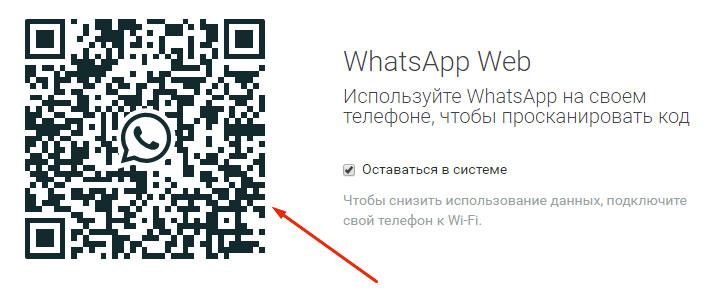
9. Если все действия были выполнены верно, вы услышите характерный звук, олицетворяющий веб сканер и обозначающий, что работа по сканированию выполнена.
10. Все. Теперь на компьютер будет тоже выполнен вход в программу Вацап.
После этого web-версия программы с первоначальной будут синхронизированы. Вы сможете с компьютера поставить себе любой статус, отправлять голосовые сообщения, изменять настройки, совершать снимки с помощью веб-камеры, присоединенной к ПК, создавать коллективные (групповые) чаты и участвовать в них.

Обратите внимание:
- Зайти в Ватсап можно только с телефона и только после этого можно будет синхронизировать программу, отсканировав код так, как описано выше. Для этого и нужна web-версия программы Ватсап.
- Не имея аккаунта, невозможно через браузерную версию сайта компании создать его. Завести Ватсап-кабинет можно изначально только с мобильного устройства.
- Не во всех имеющихся сейчас браузерах вы сможете осуществлять общение в программе, а только в этих: Chrome, FireFox, Opera.
- Для того чтобы синхронизация удалась, нужно обновить на своем ПК браузер до последней версии.
- QR-код нужно просканировать только один раз. Все следующие “заходы” в программу через компьютер или ноутбук будут проходить без сканирования, так как система запомнит все с первого раза.

HouseCall
Следующий вариант просканировать компьютер на вирусы – воспользоваться бесплатной утилитой HouseCall, способной определить вредоносное ПО. Для этого надо:
- Перейти на , определиться с разрядностью вашей системы (это можно узнать в свойствах компьютера), и нажать кнопку Download.
- Запустите скачанный файл. Программа сканирования компьютера проверит соединение, скачает все необходимые библиотеки и загрузится в основной экран.
- Отметьте I accept… и нажмите Next.
- Нажмите кнопку Scan Now для начала сканирования. Если необходимо, настройте все нужное в пункте Settings.
- Обождите некоторое время, пока утилита проверяет ваш компьютер.
- По завершении проверки HouseCall либо скажет, что вирусов нет, либо предложит вам выполнить с потенциально опасным ПО следующие действия в выпадающем меню: Fix, если хотите «вылечить» данный файл, Ignore, если вы знаете, что это за файл и хотите пропустить его. Отметив все необходимое, нажмите кнопку Fix now.
- Подождите, пока HouseCall исправит зараженные файлы, а когда появится окно Summary – программу можно закрывать. Если вирусов было много – перезагрузите ПК, и на этом сканирование завершено.










